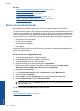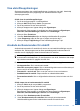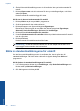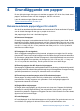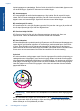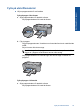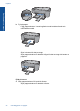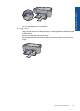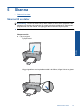User manual
6. Ändra till de utskriftsinställningar som du vill använda i det nya kortkommandot för
utskrift.
7. Klicka på Spara som och skriv ett namn för den nya utskriftsgenvägen, och klicka
sedan på Spara.
Kortkommandot för utskriften läggs till i listan.
Så här tar du bort ett kortkommando för utskrift
1. Klicka på Skriv ut på menyn Arkiv i programmet.
2. Se till att produkten är den valda skrivaren.
3. Klicka på knappen som öppnar dialogrutan Egenskaper .
Beroende på vilket program du använder kan denna knapp heta Egenskaper,
Alternativ, Skrivarinställningar, Skrivare eller Inställningar.
4. Klicka på fliken Kortkommandon för utskrifter.
5. I listrutan Kortkommandon för utskrifter klickar du på det kortkommando för utskrift
som du vill ta bort.
6. Klicka på Ta bort.
Kortkommandot för utskriften tas bort från listan.
Anmärkning Endast de kortkommandon som du har skapat kan tas bort. HP:s
ursprungliga kortkommandon kan inte tas bort.
Ställa in standardinställningarna för utskrift
Om det finns utskriftsinställningar som du använder ofta, kan du göra dem till
standardinställningar. Då är de redan valda när du öppnar dialogrutan Skriv ut i
programmet.
Så här ändrar du standardinställningarna för utskrift
1. I HP Lösningscenter klickar du på Inställningar, väljer Utskriftsinställningar och
klickar sedan på Skrivarinställningar.
2. Gör ändringarna och klicka på OK.
Kapitel 3
20 Skriv ut
Skriv ut